Kung kapag pumapasok sa isang web page, naranasan mo ang karaniwang problema ng «mayroong isang problema sa sertipiko ng seguridad ng website na ito«; Sa artikulong ito, tuturuan namin kayo kung paano ito malulutas sa maraming paraan.
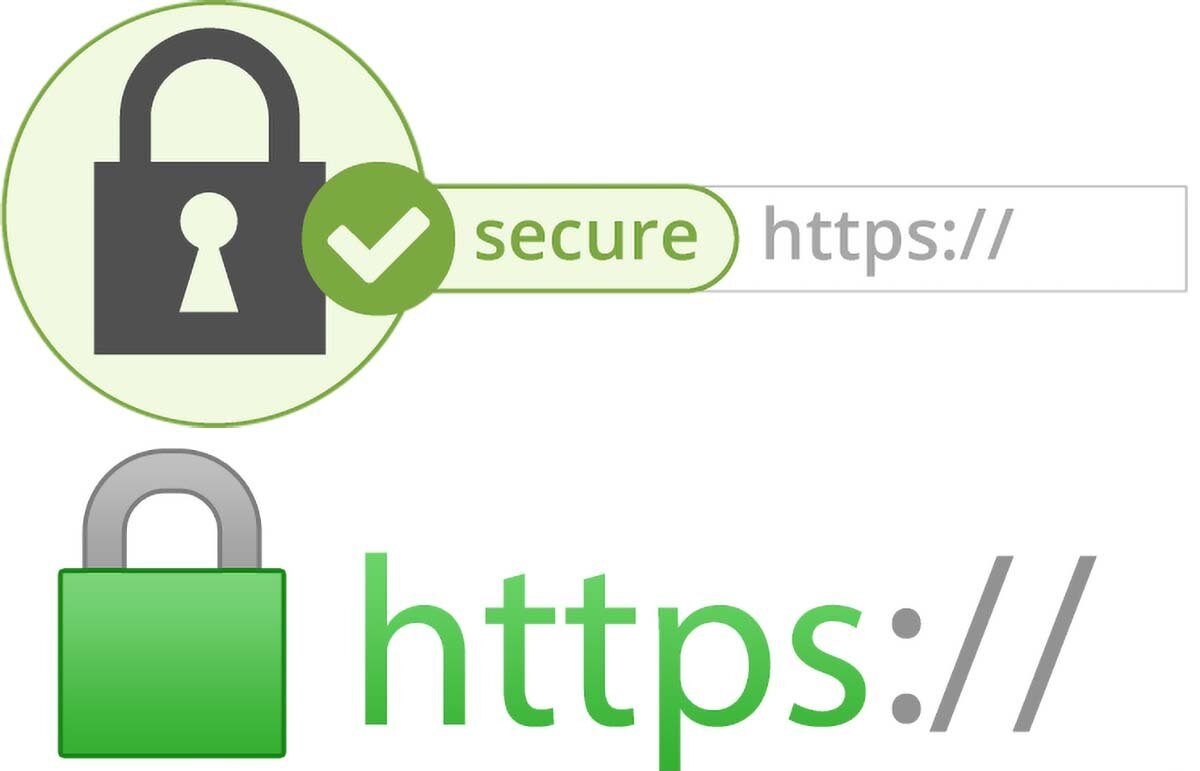
Mayroong problema sa sertipiko ng seguridad ng website na ito
Medyo marahil, kapag nagba-browse ka sa internet at nais mong maglagay ng anumang pahina, nakakaranas ka ng problema sa seguridad; ang nakakainis na error na ito, sa maraming mga pagkakataon, pinipigilan ka mula sa pagpasok ng mga pahina na napakahalaga sa iyo sa oras na iyon. Sa ilang mga kaso, posible na iwasan ang error na ito sa pamamagitan ng paghingi na magkaroon kami ng kamalayan at pumasok sa aming sariling peligro; ngunit hindi ganoon sa ibang mga pagkakataon, kung saan hindi maipakita ang pagpipiliang mag-access.
Kung ito ang kaso at tanungin mo ang iyong sarili, ano ang dapat nating gawin pagkatapos? Sa artikulong ito ipapakita namin sa iyo ang maraming mga solusyon at marahil ang isa ay gagana para sa iyo, upang makapasok ka sa pahinang iyon, nang walang mga problema. Maniwala ka man o hindi, ang error na ito ay kadalasang pangkaraniwan at maaaring mangyari sa iyo sa anumang aparato: Android, Windows o Mac.
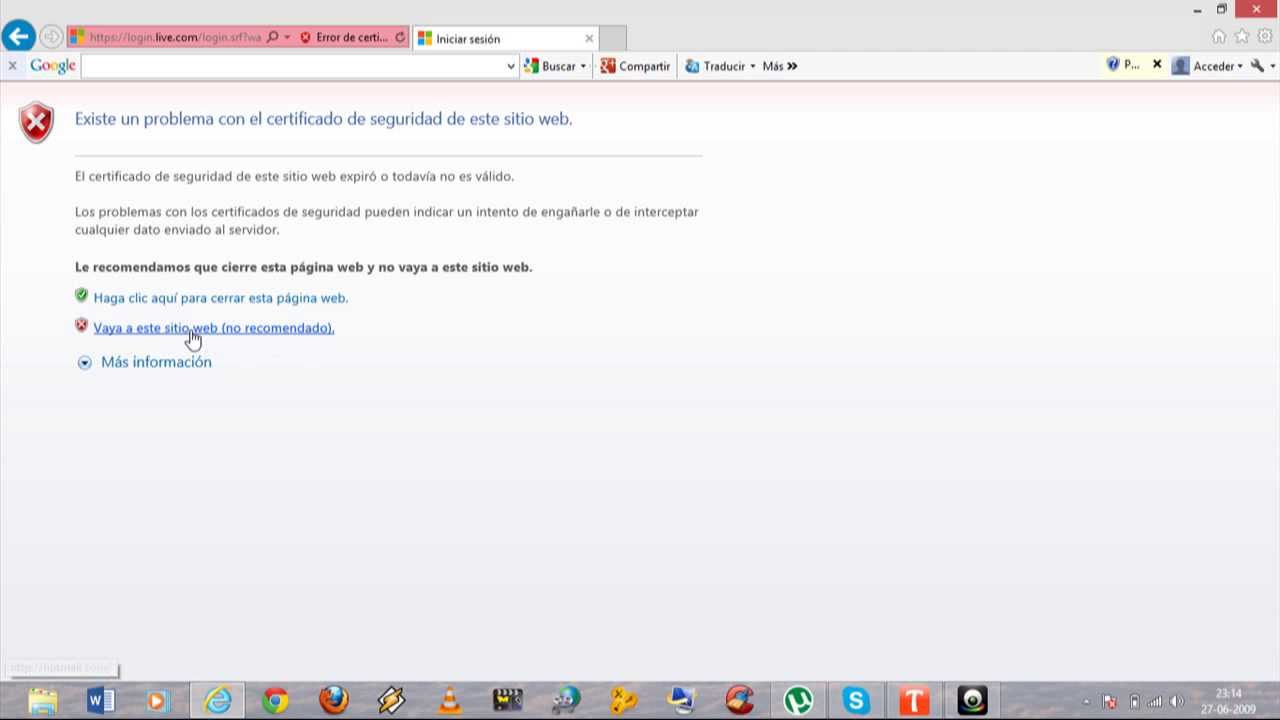
Ito ay higit pa o mas kaunti ang hitsura ng error. Ito ay depende sa operating system, ang aparato at ang browser na iyong ginagamit.
Ano ang isang sertipiko sa seguridad?
Bago ipakita sa iyo ang mga solusyon sa problema ng mayroong isang problema sa sertipiko ng seguridad ng website na ito; Isinasaalang-alang namin na napakahalagang malaman mo kung ano ito at kung bakit ito nangyayari.
Ang mga sertipiko ng seguridad na ito, na kilala bilang SSL (Secure Port Layers); Ito ay isang sistema na dating ginamit ng mga website, mga bangko halimbawa, upang maprotektahan ang lahat ng impormasyon ng kanilang mga customer at maiwasang maiagaw. Gayon pa man; Sa loob ng ilang oras ngayon, ipinatupad ng Google ang sistemang ito upang ma-bind ang karamihan ng mga pahina sa internet, seguridad at proteksyon ng data.
Hindi ito nangangahulugan, o nangangahulugan din na nagpasok ka ng isang website at napansin na wala itong SSL, na ang site ay walang katiyakan. Bagaman ang error na napag-usapan natin dito ay medyo nakakainis, napaka-kailangan para sa iyong sariling proteksyon sa internet.
Mga kahalili upang malutas ang problema
Alam kung ano ang isang sertipiko sa seguridad at kung para saan ito, magpapatuloy kaming magpaliwanag ng maraming mga solusyon upang maaari mong subukan; Sa ilang mga kaso, gagana ang mga solusyon na ito para sa anumang aparato: a smartphone, isang Windows computer, isang Mac computer, bukod sa iba pa.
Mayroong problema sa sertipiko ng seguridad ng website na ito: problema sa petsa at oras
Ang pinakakaraniwang sanhi para sa error na ito at lalo na kung nangyayari ito sa bawat web page na sinubukan mong i-access ay isang desynchronization kasama ang petsa at oras na mayroon ang iyong computer, na patungkol sa oras na mayroon ang web page server. Sa kasong ito, ang solusyon ay napaka-simple at magiging sapat para sa amin upang i-update at mapaunlakan ang aming iskedyul; maaaring malutas nito ang aming error at sa gayon, maaari nating ma-access ang mga website sa isang normal na paraan at walang mga problema.
Ito ay napakabihirang ang aming mga mobile o desktop device ay may ganitong problema ng oras sa pag-sync, mayroon na silang pagpipilian upang awtomatikong mag-update; ngunit maaari itong mangyari.
Ang sertipiko ng seguridad ng server ay hindi pa wasto
Katulad na katulad sa naunang isa, ang error na ito at ang solusyon nito ay pareho; sapat na sa atin upang ayusin ang ating oras at petsa upang malutas ito.
Mayroong isang problema sa sertipiko ng seguridad para sa website na ito: Windows
Sa seksyong ito, tuturuan ka namin kung paano malutas ang error na ito, kung sakaling hindi gumana para sa iyo ang nasa itaas. Kinakailangan na linawin na ang pamamaraang ito ay magiging wasto lamang kung ikaw ay mula sa iyong pc sa operating system ng Windows.
Tulad ng sinabi namin sa iyo tungkol sa sertipiko ng seguridad, kinakailangang maprotektahan ang aming seguridad at ng mga may-ari ng pahina; kaya kung napag-alaman mo ang error na ito, ito ay isang pahiwatig ng network, na nagpapahiwatig na ang pahina ay hindi ligtas at pinakamahusay na huwag itong i-access. Gayunpaman, kung walang problema para sa iyo at ang website ay mapagkakatiwalaan alinsunod sa iyong pamantayan, dapat mong gawin ang sumusunod upang ma-access:
- Buksan mo ang pagsisimula at mag-click ka sa «Control Panel», pagkatapos ay ipasok mo ang seksyong «Mga Pagpipilian sa Internet».
- Pumunta ka sa window na "Mga Katangian sa Internet" at mula doon, pipiliin mo ang tab na "Mga advanced na pagpipilian"; Dito namin mahahanap ang ilang mga pagpipilian sa seguridad upang malutas ang aming problema.
- Sa maraming mga kahalili na lilitaw, aalisin namin ang check sa mga sumusunod na kahon: Gumamit ng SSL 2.0, Gumamit ng SSL 3.0, Gumamit ng TLS 1.0, Gumamit ng TLS 1.1, Gumamit ng TLS 1.2; sa wakas, inalis din namin ang check sa "Magbabala tungkol sa hindi pagkakatugma sa sertipiko".
- Nag-click kami sa «Mag-apply», pagkatapos ay sa «OK» at isara ang dialog box.
Mga babala tungkol sa pamamaraang ito
Sa pamamagitan ng paggawa ng mga pagbabagong ito, dapat na ngayong makapasok ang aming computer sa website nang walang anumang uri ng problema; ang ginawa namin ay ipaalam sa aming computer na hindi ito babalaan sa amin ng mga ganitong uri ng problema. Ang malaking kawalan nito ngayon, ay sa pamamagitan ng hindi pagpapagana ng mga tampok na ito sa seguridad, inilalantad namin ang ating sarili sa matinding pagbabanta.
Dapat lamang itong magawa lamang at eksklusibo, kapag ang problema ay nangyayari sa isang solong web page; dahil pinamamahalaan namin ang panganib na magdusa ng isang cyber-atake. Kung nakita namin na ang problemang ito ay talagang nangyayari sa maraming mga pahina, inirerekumenda namin sa iyo na siguraduhin na suriin mo ang petsa at oras ng iyong computer; Ito ay upang maiwaksi ang posibilidad na ito at sa gayon iwasan ang pagkakaroon ng pamamaraang ito, na, kahit na maaaring gumana, ay inilalantad tayo sa malalaking pagbabanta.
Kung interesado kang matuto nang higit pa tungkol sa seguridad ng computer at nais na magbigay ng higit na proteksyon sa iyong sarili at sa iyong pamilya, inirerekumenda namin ang sumusunod na artikulo: Mga rekomendasyon sa seguridad ng computer Mga Tip!
Mayroong problema sa sertipiko ng seguridad ng website na ito: Android
Matapos suriin ang aming petsa at oras sa aming mobile device at nakita namin na hindi nito nalutas ang aming problema; kung gayon ang gagawin namin ay i-clear ang cache ng browser app na na-install namin. Hindi mahalaga kung ito ay Google o Opera Mini (upang ilagay ang pinaka ginagamit sa Android), dito bibigyan ka namin ng ilang mga hakbang sa pangkalahatan, dahil ang lahat ay nakasalalay sa uri ng smartphone mayroon ka at ang bersyon ng Android na mayroon ang iyong telepono.
- Ina-access namin ang seksyon ng Mga Setting sa aming telepono.
- Dito pipiliin namin ang pagpipilian ng Mga Aplikasyon at dito mag-click sa «I-clear ang Cache»; buburahin nito ang nai-save na data mula sa aming browser.
Ang isa pang paraan upang ma-access ito nang mas direkta ay mula sa sliding menu ng aming telepono; pinipigilan namin ang icon ng app sa aming browser at lilitaw ang dalawang mga pagpipilian: I-uninstall o Impormasyon sa application; dadalhin namin ang icon sa pangalawa at direkta kaming pupunta sa nakaraang seksyon at uunahan naming gawin ang pareho, «I-clear ang Cache».
Kung ang sa itaas ay hindi gumana para sa amin, pagkatapos ay subukang i-uninstall ang app at i-install ito muli, ito upang matiyak na mayroon kaming pinakabagong bersyon. Sa maraming mga kaso, ang huli ay karaniwang isang ligtas na solusyon at maaari nating ma-access ang mga pahina na ibinabato sa amin ang problema, nang madali.
Mayroong problema sa sertipiko ng seguridad ng website na ito: iOS o MacOS
Sa seksyong ito ng artikulo, magsasalita kami lalo na tungkol sa mga computer ng iPhone, iPad o Mac; sino ang may ganitong problema. Una sa lahat, tiyaking mayroon kang tamang petsa at oras sa iyong aparato; Tulad ng sinabi namin sa iyo sa simula ng artikulo, ito ang unang pagpipilian na higit sa lahat at sa pangkalahatan para sa lahat ng mga aparato.
Kung napatunayan mo at / o naayos ang petsa at oras, ngunit nagpapatuloy ang problema; Sa kasong ito, para sa mga iOS at MacOS device, walang solusyon at kakailanganin mong maghanap ng isa pang web page o subukang kumunsulta sa mga tagapangasiwa ng site. Simula noon, ito ay magiging isang problema hindi sa iyong computer o telepono, ngunit sa mga may-ari ng pahina mismo at sila ang dapat malutas ang problema para sa iyo upang ma-access mo ang kanilang pahina.
Ang huli ay dapat na ang iyong huling card up ang iyong manggas para sa lahat ng iyong mga aparato, kung sakaling walang gumana.
Iiwan namin sa iyo ang isang video na tumatalakay sa parehong problema at mag-aalok sa iyo ng isa pang kahalili upang mag-resort; sa ganitong paraan magagawa mong i-access ang pahinang nais mo, kung sakaling ang nailahad sa buong artikulong ito ay hindi gumana. Inaasahan namin na ito ay naging tulong sa iyo.